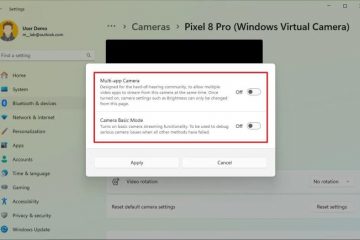สิ่งที่ควรรู้
เพลงที่ริปจากซีดีมักจะรวมเป็นไฟล์ FLAC ไฟล์เดียว โดยมีไฟล์ CUE แยกต่างหากที่เก็บข้อมูลเมตาเกี่ยวกับแทร็กต่างๆ คุณสามารถแยกไฟล์ FLAC ความยาวอัลบั้มไฟล์เดียวได้อย่างง่ายดาย ในแต่ละแทร็ก เครื่องมือบางอย่างที่ทำสิ่งนี้ ได้แก่ Foobar2000, MusicBee, MediaHuman Audio Converter, CUETools และ Medieval CUE Splitter
FLAC เป็นหนึ่งใน Lossless ที่ได้รับความนิยมมากที่สุด รูปแบบ หากคุณดาวน์โหลดเพลงคุณภาพสูง คุณจะพบเพลงในรูปแบบ FLAC แต่ในขณะที่ดาวน์โหลดอัลบั้มหรือรายชื่อเพลงทั้งหมด คุณมักจะพบว่ามีไฟล์ FLAC ที่สามารถเล่นได้เพียงไฟล์เดียวต่ออัลบั้ม
แม้ว่าไฟล์ FLAC ไฟล์เดียวนี้จะรวมแทร็กทั้งหมดของอัลบั้มไว้ด้วย แต่การที่พวกมันรวมเป็นไฟล์เดียวทำให้ไม่สามารถฟังเพลงแยกจากกันและจัดระเบียบไว้ในห้องสมุดของคุณได้ โชคดีที่มีเครื่องมือและโปรแกรมบางตัวที่ให้คุณแยกไฟล์ FLAC ไฟล์เดียวออกเป็นแทร็กเดี่ยวได้ นี่คือทุกสิ่งที่คุณจำเป็นต้องรู้เพื่อก้าวต่อไป
วิธีแยก.flac ออกเป็นแต่ละแทร็กด้วยไฟล์.cue
ไม่ว่าคุณจะมีไฟล์ FLAC ความยาวอัลบั้มเพียงไฟล์เดียว คุณจะ มีไฟล์ CUE พร้อมนามสกุล.cue ด้วย ไฟล์.cue นี้มีข้อมูลเมตาที่สำคัญและข้อมูลแทร็ก (เช่น ชื่อแทร็ก ระยะเวลา และดัชนี) ซึ่งช่วยให้โปรแกรมสามารถแบ่งแทร็กออกเป็นแต่ละไฟล์ได้อย่างถูกต้อง
ต่อไปนี้คือวิธีที่คุณสามารถใช้โปรแกรมต่อไปนี้เพื่อแยกไฟล์ FLAC ออกเป็นแต่ละแทร็กด้วยไฟล์ CUE
วิธีที่ 1: Foobar2000
Foobar2000 เป็นเครื่องเล่นมีเดียและตัวแปลงเสียงที่ทรงพลัง แม้ว่าจะมีเวอร์ชัน Microsoft Store เช่นกัน แต่เราขอแนะนำให้ดาวน์โหลดไฟล์ติดตั้งจากเว็บไซต์อย่างเป็นทางการที่ระบุด้านล่าง จากนั้นทำตามขั้นตอนเพื่อแยกไฟล์ FLAC ของคุณ
คำแนะนำวิดีโอ คำแนะนำทีละขั้นตอนพร้อมภาพหน้าจอ
ขั้นตอนที่ 1: ดาวน์โหลดและติดตั้ง foobar2000
ขั้นตอนที่ 2: กลับไปที่หน้าดาวน์โหลด foobar2000 เลื่อนลงและรับ ชุดตัวเข้ารหัสฟรี:: ไบนารีตัวเข้ารหัสสำหรับส่วนประกอบ Converter.
ขั้นตอนที่ 3: ดาวน์โหลดเวอร์ชันล่าสุดของ แพ็คตัวเข้ารหัสฟรี และติดตั้งพร้อมกับ การตั้งค่าที่แนะนำ
หมายเหตุ: ชุดตัวเข้ารหัสจำเป็นต้องติดตั้งในตำแหน่งเดียวกันกับ Foobar2000 หากคุณใช้ตำแหน่งที่แนะนำสำหรับทั้งสองแห่ง คุณจะไม่มีปัญหาใดๆ หากคุณติดตั้ง Foobar2000 ในตำแหน่งที่กำหนดเอง คุณจะต้องติดตั้งแพ็กตัวเข้ารหัสที่นั่นด้วย
ขั้นตอนที่ 4: ตอนนี้เปิด Foobar2000 จากนั้นลากและวางไฟล์ CUE ลงใน Foobar2000
ขั้นตอนที่ 5: Foobar2000 จะแยกวิเคราะห์ไฟล์โดยอัตโนมัติและแสดงรายการแต่ละแทร็ก ตอนนี้ เลือกแทร็กทั้งหมดเหล่านี้ คลิกขวาและเลือก แปลง >…
ขั้นตอนที่ 6: คลิกที่ รูปแบบเอาต์พุต
ขั้นตอนที่ 7: เลือก FLAC จากนั้นย้อนกลับ
ขั้นตอนที่ 8: คลิก ปลายทาง
ขั้นตอนที่ 9: เลือกสถานที่สำหรับเส้นทางของคุณ หากคุณกำลังระบุโฟลเดอร์ ให้คลิกที่ไอคอน … เล็กๆ ที่ด้านขวาสุดของช่อง
เลือกโฟลเดอร์ปลายทางของคุณ เมื่อเสร็จแล้ว ให้ย้อนกลับ
ขั้นตอนที่ 10: ปล่อยส่วนที่เหลือไว้เหมือนเดิม และคลิกแปลง
ขั้นตอนที่ 11: Foobar2000 จะแยกไฟล์ FLAC
ค้นหาแทร็กในโฟลเดอร์ปลายทางที่คุณเลือก
แม้ว่า Foobar2000 ใช้การแปลงรูปแบบเพื่อแยกไฟล์ ไม่มีการแปลงใด ๆ เกิดขึ้นเนื่องจากไฟล์เปลี่ยนจาก FLAC เป็น FLAC ดังนั้นคุณจะไม่ประสบกับการสูญเสียคุณภาพใดๆ แท็ก lossless จะยังคงอยู่
วิธีที่ 2: CUETools
CUETools เป็นอีกหนึ่งเครื่องมือที่เชื่อถือได้ซึ่งช่วยให้คุณแยกไฟล์ FLAC ออกเป็นแต่ละแทร็กได้ ต่อไปนี้เป็นวิธีใช้งาน
คำแนะนำวิดีโอ คำแนะนำทีละขั้นตอนพร้อมภาพหน้าจอ
ขั้นตอนที่ 1: ดาวน์โหลดไฟล์ zip CUETools จากลิงก์ด้านบน ก่อนที่จะแตกไฟล์ ให้คลิกขวาที่ไฟล์และเลือก Properties จากนั้นทำเครื่องหมายข้าง เลิกบล็อก จากนั้นคลิก ใช้ และ ตกลง
ขั้นตอนที่ 2: ตอนนี้แตกไฟล์และโฟลเดอร์ หรือเพียงแค่คัดลอกโฟลเดอร์ CUETools ภายในไฟล์ zip และวางในตำแหน่งที่เหมาะสม
ขั้นตอนที่ 3: ภายในโฟลเดอร์ CUETools เปิด CUETools.exe
ขั้นตอนที่ 4: คลิกที่ไอคอนโฟลเดอร์ถัดจาก อินพุต
ขั้นตอนที่ 5: นำทางไปยัง ที่.cue สำหรับไฟล์ FLAC ที่คุณต้องการแยกและเลือก
ขั้นตอนที่ 6: คลิกที่ไอคอนโฟลเดอร์ถัดจาก เอาต์พุต
<รูปภาพ src="https://nerdschalk.com/content/images/2024/12/split-flac-with-cue--23-.png"width="685"height="530">
ขั้นตอนที่ 7: ระบบจะขอให้คุณบันทึกไฟล์ image.cue บันทึกในตำแหน่งที่คุณต้องการให้แต่ละแทร็กปรากฏ
เรากำลังบันทึกในโฟลเดอร์เดียวกันกับไฟล์ FLAC ต้นฉบับ
ขั้นตอนที่ 8 ตรวจสอบให้แน่ใจว่าได้ตั้งค่า’โหมด’เป็น แทร็ก และ’เอาต์พุตเสียง’ตั้งค่าเป็น Lossless (แฟลค). และตัวเข้ารหัสได้รับการตั้งค่าเป็น cuetools สุดท้าย คลิกไป
ขั้นตอนที่ 9: รอการแปลงและแยก เมื่อเสร็จแล้ว คุณจะเห็นข้อความ”คัดลอกอย่างถูกต้อง”
ค้นหาแทร็กในโฟลเดอร์ปลายทางที่คุณเลือก
วิธีที่ 3: MusicBee
คล้ายกับ Foobar2000 MusicBee เป็นทั้งเครื่องเล่นเพลงและผู้จัดการที่มีเครื่องมือริปซีดีอันทรงพลัง ต่อไปนี้คือวิธีใช้เพื่อแยกไฟล์ FLAC ของคุณออกเป็นแต่ละแทร็ก
คำแนะนำวิดีโอ คำแนะนำทีละขั้นตอนพร้อมภาพหน้าจอ
ขั้นตอนที่ 1: ดาวน์โหลดตัวติดตั้งจากลิงก์ด้านบน จากนั้นแตกไฟล์ รันโปรแกรมติดตั้ง และเปิด MusicBee
ขั้นตอนที่ 2: ลากและวางไฟล์คิวลงใน MusicBee
ขั้นตอนที่ 3: แทร็กจะถูกแยกวิเคราะห์และแสดงรายการใน MusicBee โดยอัตโนมัติ
ขั้นตอนที่ 4: เลือกแทร็กทั้งหมด คลิกขวาและเลือก ส่งไปที่ > ตัวแปลงรูปแบบ
ขั้นตอนที่ 5: ตรวจสอบให้แน่ใจว่าคุณเลือก FLAC จาก’เข้ารหัสเป็น’แบบเลื่อนลง เมนู.
ขั้นตอนที่ 6: เลือกตำแหน่งที่คุณต้องการบันทึกเส้นการเดินทาง
ขั้นตอนที่ 7: สุดท้าย คลิก ดำเนินการต่อ
ขั้นตอนที่ 8: เมื่อไฟล์เข้ารหัสเสร็จแล้ว คุณจะเห็นแทร็กปรากฏในตำแหน่งที่คุณเลือก
วิธีที่ 4: MediaHuman Audio Converter
หากเครื่องมือข้างต้นดูซับซ้อนเกินไป Audio Converter ของ MediaHuman ก็เป็นอีกทางเลือกหนึ่งที่ควรค่าแก่การพิจารณา มันเร็วมาก ให้คุณแปลงได้โดยอัตโนมัติ (ด้วยการลากและวางง่ายๆ) และใช้งานง่าย หากคุณแยกไฟล์ FLAC เป็นประจำ นี่คือโปรแกรมที่จะได้รับ
คำแนะนำวิดีโอ คำแนะนำทีละขั้นตอนพร้อมภาพหน้าจอ
ขั้นตอนที่ 1: ดาวน์โหลดและติดตั้งโปรแกรมโดยใช้ ลิงค์ด้านบน
ขั้นตอนที่ 2: เปิดโปรแกรม จากนั้นเพียงลากและวางไฟล์ FLAC
ขั้นตอนที่ 3: MediaHuman จะตรวจจับไฟล์ CUE และถามว่าคุณต้องการแยกไฟล์ตอนนี้หรือไม่ คลิกใช่
หากคุณจะใช้โปรแกรมเพื่อแยกบ่อยๆ ให้เลือกตัวเลือก’แยกโดยอัตโนมัติในครั้งต่อไป’
ขั้นตอนที่ 4: คลิก ในตัวเลือกรูปแบบ ด้านบน
ขั้นตอนที่ 5: เลือก FLAC จากเมนูแบบเลื่อนลง
ขั้นตอนที่ 6: คลิกที่ไอคอน การตั้งค่า ด้านบน
ขั้นตอนที่ 7: คลิกที่แท็บ เอาต์พุต และเลือก’โฟลเดอร์เอาต์พุต’ของคุณ
ขั้นตอนที่ 8: เมื่อเสร็จแล้ว คลิกไอคอน เริ่มการแปลง ที่ด้านบน
แต่ละแทร็ก จะถูกแยกออกจากไฟล์ FLAC และบันทึกลงในโฟลเดอร์เอาต์พุตที่คุณเลือก
คุณยังจะได้รับการแจ้งเตือนของ Windows เมื่อไฟล์ทั้งหมดถูกแปลง (แยก) เสร็จแล้ว
MediaHuman Audio Converter จะบันทึกการตั้งค่าทั้งหมดของคุณ เพื่อให้คุณสามารถเพิ่มความเร็วในการแยกและการแปลงในภายหลังได้ และเมื่อใดก็ตามที่คุณต้องการเปลี่ยนแปลงสิ่งใด เช่น โฟลเดอร์เอาต์พุต การแยกอัตโนมัติด้วย CUE ฯลฯ หน้าการตั้งค่าก็มีทุกสิ่งที่คุณต้องการ
วิธีที่ 5: Medieval CUE Splitter (วิธีสุดท้าย)
หากเครื่องมือที่กล่าวมาข้างต้นใช้ไม่ได้ผลสำหรับคุณด้วยเหตุผลบางประการ ก็มี Medieval CUE Splitter ด้วยเช่นกัน เราได้บันทึกไว้เป็นครั้งสุดท้ายเนื่องจากทราบว่าเครื่องมือนี้มีปัญหากับกระบวนการ’การแปลง’ที่เกิดขึ้นขณะแยกไฟล์ FLAC ผู้ใช้รายหนึ่งระบุว่า Medieval Cue Splitter ไม่ได้แบ่งขอบเขตแทร็กจริง ในขณะที่ผู้ใช้รายอื่นอ้างว่าเครื่องมือนี้สามารถลดเฟรมบางเฟรมและลดคุณภาพเสียงของแทร็กได้จริง
แต่หากข้อจำกัดความรับผิดชอบไม่ขัดขวางคุณ นี่คือวิธีที่คุณสามารถใช้ Medieval CUE Splitter เพื่อแยกไฟล์ FLAC ของคุณ
วิดีโอแนะนำ คำแนะนำทีละขั้นตอนพร้อมภาพหน้าจอ
strong>ขั้นตอนที่ 1: ดาวน์โหลดและติดตั้ง Medieval CUE Splitter
ขั้นตอนที่ 2: เปิด Medieval CUE Splitter (ไม่ต้องสนใจข้อความเกี่ยวกับเวอร์ชัน 2.0) จากนั้นลากและวางไฟล์.cue ลงในโปรแกรม
ขั้นตอนที่ 3: แทร็กจะถูกแยกวิเคราะห์โดยอัตโนมัติ
ขั้นตอนที่ 4: ตอนนี้ ตัวเลือกเดียวที่คุณต้องเลือกคือโฟลเดอร์เอาต์พุต โดยไปที่ไฟล์ > การกำหนดค่า
ขั้นตอนที่ 5: ใต้แท็บ’ทั่วไป’ให้เลือกไดเรกทอรีของคุณในส่วนสุดท้าย สุดท้าย คลิกยอมรับ
ขั้นตอนที่ 6: สุดท้าย คลิก แยก
ขั้นตอนที่ 7: หากคุณได้เลือกโฟลเดอร์เอาท์พุตมาก่อนแล้ว แต่ถูกขอให้เลือกอีกครั้ง เพียงคลิก ตกลง
ไฟล์ FLAC ของคุณ ตอนนี้จะถูกแบ่งออกเป็นหลายแทร็ก ไม่มีตัวเลือกให้เลือกรูปแบบเนื่องจาก Medieval CUE Splitter ไม่ได้ใช้กระบวนการแปลงเลย โดยจะแยกตามไฟล์ CUE เท่านั้น
เราไม่พบปัญหาใดๆ เมื่อใช้ Medieval CUE Splitter ที่ไม่เคยพบ-แทร็กทั้งหมดถูกแบ่งอย่างสมบูรณ์แบบ เราไม่สามารถบอกได้ว่ามีการสูญเสียคุณภาพหรือไม่ แต่เนื่องจากผู้ใช้จำนวนมากได้หยิบยกปัญหาเกี่ยวกับ Medieval CUE Splitter มาใช้คำพูดของเราด้วยเกลือเม็ดหนึ่ง
คำถามที่พบบ่อย
การแยกไฟล์ FLAC เปลี่ยนแปลงคุณภาพเสียงหรือไม่
FLAC เป็นรูปแบบการบีบอัดแบบไม่สูญเสียข้อมูล ดังนั้นแม้ว่าคุณจะถอดรหัสไฟล์ FLAC และเข้ารหัสกลับเป็น FLAC อีกครั้งในขณะที่แยกไฟล์ คุณภาพเสียงก็จะไม่สูญเสียไป
เหตุใดโปรแกรมจึงแปลง FLAC ขณะแยก
การแยกไฟล์ FLAC โดยไม่มีการเข้ารหัสไม่ได้นำไปสู่การแยกที่แม่นยำเสมอไป นอกจากนี้ยังสามารถปล่อยไฟล์ไว้โดยไม่มีแท็กและข้อมูลเมตา นี่คือสาเหตุที่โปรแกรมส่วนใหญ่ใช้กระบวนการแปลงเพื่อเข้ารหัสไฟล์อีกครั้งขณะแยก อย่างไรก็ตาม กระบวนการแปลงใช้เพื่อแยกไฟล์เท่านั้น และรับประกันการแยกและการรักษาแท็กและข้อมูลเมตาที่แม่นยำ หากคุณเลือก FLAC เป็นรูปแบบใหม่ จริงๆ แล้วจะไม่มีการแปลงเกิดขึ้น
โปรแกรมใดดีที่สุดสำหรับการแบ่งไฟล์ FLAC ออกเป็นแต่ละแทร็ก?
หากคุณต้องการเครื่องเล่นสื่อที่สามารถแยกไฟล์ FLAC ได้ Foobar2000 และ MusicBee เป็นโปรแกรมที่ยอดเยี่ยม ในทางกลับกัน หากคุณกำลังมองหาโปรแกรมพกพา ให้เลือก CUETools หรือ MediHuman Audio Converter
เหตุใดเพลงในอัลบั้มจึงรวมเป็นไฟล์ FLAC ไฟล์เดียว
การมีเพลงทั้งหมดในไฟล์ FLAC ไฟล์เดียว เป็นวิธีที่ดีที่สุดในการสร้างคุณภาพซีดีต้นฉบับอย่างเที่ยงตรง
เพลงในซีดีไม่ได้แยกแยกกัน คุณจะได้รับภาพลวงตาเมื่อคุณเปิดไฟล์ CUE ในเครื่องเล่นสื่อ ไฟล์ CUE เก็บข้อมูลเมตาเกี่ยวกับแทร็ก เช่น ชื่อเพลง ระยะเวลา จุดเริ่มต้นและจุดสิ้นสุด ฯลฯ ซึ่งเครื่องเล่นสื่อสามารถอ่านได้ แต่ทั้งหมดนี้มาจากไฟล์ซีดีไฟล์เดียว และเนื่องจาก FLAC (คุณภาพที่ไม่มีการสูญเสีย) จะรักษาคุณภาพของซีดี จึงยังคงรักษาโครงสร้างที่แน่นอนของอัลบั้มไว้เช่นกัน
ฉันสามารถแยก FLAC โดยไม่มีไฟล์ CUE ได้หรือไม่
แม้ว่าจะไม่ใช่สถานการณ์ในอุดมคติ แต่คุณก็สามารถแยก FLAC ได้หากคุณไม่มีไฟล์ CUE คุณจะต้องเล่นไฟล์ FLAC ในเครื่องเล่นสื่อ และจดจุดเริ่มต้นและจุดสิ้นสุดของแทร็กและระยะเวลาต่างๆ เพื่อให้ได้การตัดที่แม่นยำ คุณสามารถลองใช้ CD Wave Editor ที่ช่วยให้คุณเห็นรูปคลื่นและระบุเพลงหนึ่งจากอีกเพลงหนึ่งได้อย่างง่ายดายด้วยเส้นแบนระหว่างเพลงเหล่านั้น
จากนั้นค้นหารายละเอียดของแทร็กอัลบั้มจากเว็บ เช่น ชื่อแทร็ก นักแสดง นักแสดง ฯลฯ ใช้ไฟล์.cue ที่มีอยู่เป็นข้อมูลอ้างอิงสำหรับไวยากรณ์ และใช้ไฟล์นั้นเพื่อเขียนของคุณเอง ในไฟล์แผ่นจดบันทึก คุณยังสามารถใช้เครื่องมือเช่น CueGenerator ที่สามารถดูแลไวยากรณ์ให้กับคุณได้
การแบ่ง FLAC นั้นง่ายกว่าที่คิด!
การแบ่งไฟล์ FLAC ความยาวอัลบั้มออกเป็นเพลงแต่ละเพลงจะช่วยให้ จัดการไลบรารีเพลงของคุณได้ง่ายขึ้นในขณะที่เข้าถึงแทร็กเดียวโดยไม่ต้องใช้ไฟล์อื่น ตราบใดที่คุณมีไฟล์ CUE ที่ใช้ร่วมกับไฟล์ FLAC คุณไม่น่าจะมีปัญหาในการแยกไฟล์โดยใช้โปรแกรมที่ระบุไว้ข้างต้น ไม่ต้องกังวลกับคุณภาพที่ลดลง หากคุณแน่ใจว่าได้เลือก FLAC เป็นรูปแบบเอาต์พุต คุณจะยังคงรักษาแทร็กคุณภาพซีดี (lossless) ที่ทำให้ FLAC เป็นรูปแบบที่ได้รับความนิยมตั้งแต่แรก